Jak najít služby třetích stran k použití s domovským serverem Google

Domovská stránka Google přináší spoustu skvělých funkcí asistenta Google do vašeho obývacího pokoje. Vývojáři mohou také přidávat nové funkce, což činí potenciál domova Google prakticky neomezený. Nemusíte ani instalovat věc. Zde je návod, jak najít a používat služby třetích stran.
Na rozdíl od Amazon Echo, kde musí být "dovednosti" třetích stran povoleny individuálně, jsou všechny aplikace třetí strany (nazývané "služby") všechny ve výchozím nastavení povoleny . Pokud můžete doma Google myslet jako svého osobního asistenta, pak mluvit se službou je jako požádat svého asistenta, aby vám zavolal někoho jiného. Pokud například chcete do aplikace Todoist přidat položku, můžete říct "Ok Google, požádejte Todoist o přidání úkolu pro nákup mléka." Společnost Google zašle vaši žádost do služby Todoist, která se postará vašeho příkazu pro vás. Můžete také říct "Ok Google, dovolte mi mluvit s Todoist" se spojit se službou přímo. Tímto způsobem můžete požádat Todoista, aby neprováděl více věcí, aniž by prošel Google.
Tento systém je trochu matoucí, ale jakmile si na to zvyknete, je to trochu jednodušší než instalace aplikace nebo povolení služby pro vše, co chcete dělat s domovskou stránkou Google. Možná budete muset propojit váš účet s některými službami (například Todoist), ale ostatní pracují okamžitě, i když jste s nimi ještě nikdy neměli interakci. Samozřejmě budete potřebovat vědět, jaké služby existují, nejprve a jaké jsou pojmenovány.
Chcete-li najít služby domény Google třetích stran, otevřete aplikaci Domovská stránka Google a klepněte na tlačítko nabídky v horní části -pravý roh. Klepněte na tlačítko Další nastavení.
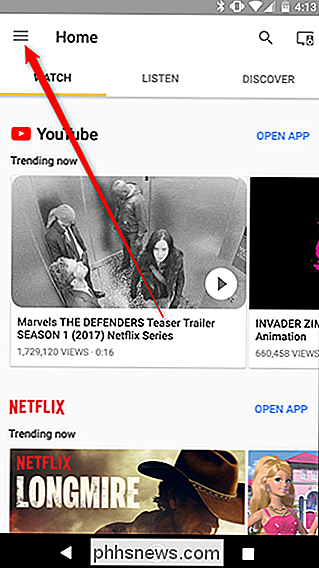
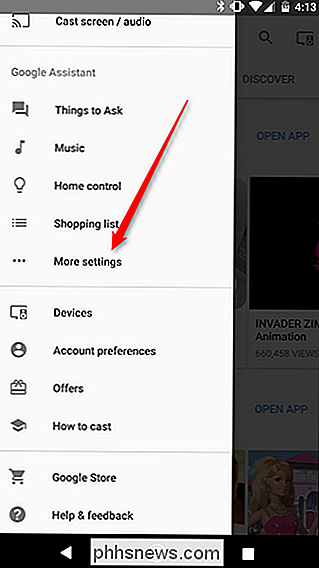
Přejděte dolů a vyhledejte položku Služby v seznamu a klepněte na něj.
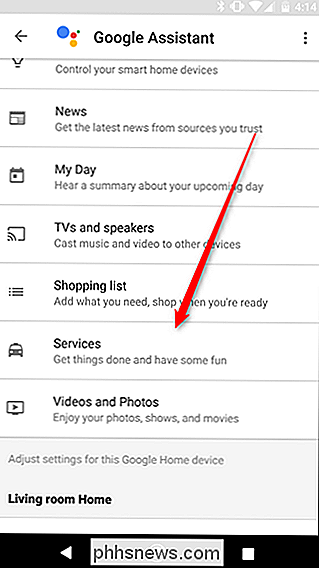
Zde naleznete rozsáhlý seznam služeb třetích stran v abecedním pořadí. Bohužel služba Google neusnadnila vyhledávání těchto služeb. Neexistují ani hodnocení ani recenze, takže můžete vidět, které z nich sání. Na horní straně je seznam velmi krátký právě teď. Existuje jen několik set služeb, takže můžete procházet a najít ty, které vám mohou poměrně rychle postarat. Přesto se Google ... dostat na vrchol toho, než se dostane z ruky.
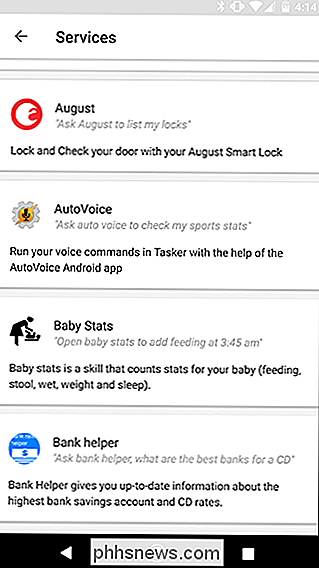
U většiny těchto služeb můžete jednoduše procházet a zjistit, jaké typy hlasových příkazů jsou k dispozici. Klepněte na službu a uvidíte popis a několik ukázkových příkazů.
Někteří však také vyžadují, abyste propojili svůj externí účet před tím, než je můžete použít. Chcete-li svůj účet propojit, klepněte na službu ze seznamu, klepněte na tlačítko Propojit účet a klepněte na něj. Poté se přihlaste. Jakmile skončíte, můžete s vaším domovským serverem Google komunikovat pomocí hlasových příkazů pro tuto službu.
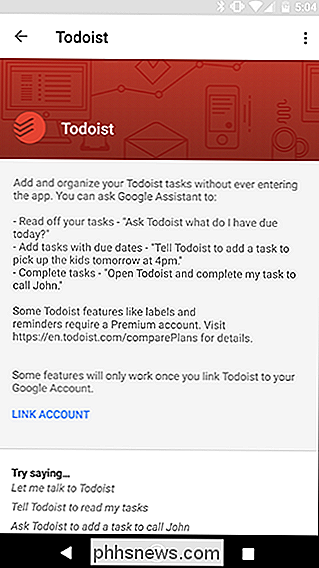
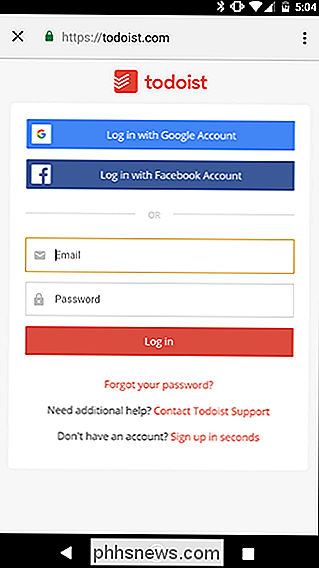
Mnoho služeb je jako odpad, jako hra "Nikdy jsem nikdy neměl" nebo mnoho, mnoho citátů boty - ale existuje několik, které stojí za to. Například služba AutoVoice umožňuje odesílat hlasové příkazy do automatizačního nástroje Android Tasker. Domino vám umožňuje objednávat pizzu, Genius vám pomáhá hledat texty písní a Uber vám dovolí zavolat taxík. Podívejte se na seznam a pravděpodobně najdete alespoň několik služeb, které vám mohou ještě více učinit domovskou stránku Google.

Jak naplánovat skenování v programu Windows Defender
Program Windows Defender provádí automaticky skenování na pozadí během nečinných okamžiků počítače, ale nezahrnuje snadný způsob naplánování úplného skenování. Existuje způsob, jak to udělat, i když. Počínaje Windows 8, Windows Defender přišel jako vestavěná antivirová aplikace a nahradil samostatný Microsoft Security Essentials, který předcházel.

Jak aktualizovat Plex na vašem počítači Synology NAS
Služba Synology usnadňuje instalaci Plex Media Server do jeho NAS krabic DiskStation, chybí však z jednoduchého uživatelského rozhraní způsob, jak aktualizovat Plex Media Server, pokud se nová verze uvolní. SOUVISEJÍCÍ: Jak sdílet knihovnu Plex Media s přáteli Můžete nastavit mnoho balíčků Synology dostupných z Balíčkového centra v programu DiskStation Manager k automatickému aktualizování, pokud chcete, aby byly.



